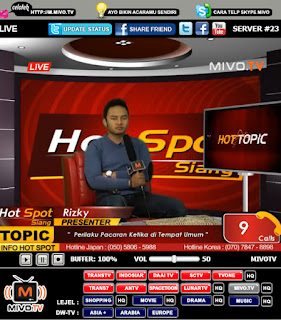Kumpulan Trick Dan Kode Rahasia
Blackberry Lengkap
...
ALT + N M L L untuk mengetahui
kapasitas sinyal bar
ALT+ V A L D untuk verifikasi
Address Book
ALT+ R B L D untuk merombak
Address Book
ALT+ R B V untuk melihat source
code dalam Webpage
ALT+ left Shift + press H untuk
mengetahui info teknis yang ada
dalam Blackberry
*# 0 6 # untuk mengetahui IMEI
yang ada pada Blackberry
ALT+ L G L G : untuk mengetahui
log yang sudah dilakukan dalam
Blackberry
ALT + NUM / Aa / Cap + H untuk
mengetahui Akses Informasi PIN –
IMEI – Vendor ID – Free Memory –
Versi OS
ALT + Cap / Aa Right + DEL untuk
merestart Blackberry yang sedang
nge-hang.
• ALT-N-M-L-L
•Fungsi : Menunjukkan kuat sinyal
dalam dBm (bukan ‘batang’).
• ALT-V-A-L-D> di’addressbook’
• Fungsi: Periksa inkonsistensi data
di address book.
• ALT-R-B-L-D > di’addressbook’
•Fungsi : Menyusun ulang struktur
data di address book.
• ALT-Shift-kanan-Del
•Fungsi : soft reset HH-nya, mirip
dengan ‘cabut batere’.
• ALT-Shift-kiri-H
•Fungsi : Menunjukkan info teknis
penting tentang HH.
• ALT-R-B-V-S> di’browser’
• Fungsi: Menunjukkan source-code
dari halalaman web
• ALT-L-G-L-G
• Fungsi: catatan/log dari event2 di
system HH
• *-#-0-6 > di’homescreen’
•Fungsi : Menunjukkan kode IMEI
handset.
Akses Informasi PIN - IMEI -
VendorID - FreeMem - Versi OS -
etc
Dari Menu Icon, bisa pencet tombol
“ALT” - "NUM / Aa / Cap” - “H”
bersamaan …
Atau bisa ke Options - Status
Restart BlackBerry kalau Hang
Pencettombol “ALT” - “Cap / Aa
yang sebelah Kanan” - “DEL”
bersamaan
Memory BlackBerry mulai menipis
- Bisa restart BB
-Tapi kalo mau lebih fresh banget,
cabut baterai BB selama 1 menitan
… trus pasang lagi
Setting Alert untuk masing2
email / SMS / YM / Facebook …
dll
- Pilih icon “Profiles”, scroll ke
bawah banget sampe ketemu
“Advanced…” diklik, pilih Profile
yang mau diedit…
- Contoh: Messages [Yahoo]
-Perhatikan bagian atas “Out of
Holster” mau dibikin apa ? None /
Vibrate / Tone / Vibrate + Tone
Maksudnya kalo handphone lagi gak
disimpan di Holster/Pouch …
nantinya mau gimana alert buat si
Yahoo.
- Abis itu Pilih jenis Ringtone nya
-jangan lupa ATUR bagian Volume
… jangan sampai udah pilih Tone,
tapi Volumenya masih Mute,
-Nah abis itu bisa atur bagian “In
Holster” …
maksudnya selama di Pouch/
Holster,Alertnya kayak gimana …
Biasanyakalau Out Of Holster
cuman bunyi tanpa getar atau
volume Low / Medium,bagian In
Holster nya ta’ bikin getar + Volume
High
Ingat Pengaturan ini per email
Account.
Memisahkan SMS dengan Email
- Buka icon “Messages”
-klik Menu dan Pilih Options -
General Options
- Perhatikan bagian “SMS and email
Inboxes”… pilih Separate
Menampilkan Inbox lebih menarik
- Buka icon “Messages”
-klik Menu dan pilih Options -
General Options
- Display Order “Name, Subject”
-Display Message Header On “2
lines”
- Separators “Stripes”
-Keep Messages “15 days” ——-
> Biar irit memory
Shortcut bernavigasi di email
- “N” - untuk next email (berurutan)
-“P” - untuk previous email
(berurutan)
-“U” - untuk next unread email
(bakal nyari kalo udah diujung akhir
dan masih ada sisa)
Shortcut bernavigasi di content
email or Browser
- “T” untuk ke paling atas (TOP)
-“B” untuk ke paling bawah
(BOTTOM)
-[space] untuk scroll ke bawah …
mirip page down
-[shift/num/Aa kiri] + [space] untuk
scroll ke atas atau page up
-menampilkan menu pilihan di
browser,tekan tombol [alt]
-memilih menu terkadang [space],
[enter] atau tekan scroll wheel / ball
nya.
Sekian Postingan saya tentang
"Kumpulan trick dan kode rahasia
Blackberry Terlengkap 2013"
Selamat Mencoba :)
Blackberry Lengkap
...
ALT + N M L L untuk mengetahui
kapasitas sinyal bar
ALT+ V A L D untuk verifikasi
Address Book
ALT+ R B L D untuk merombak
Address Book
ALT+ R B V untuk melihat source
code dalam Webpage
ALT+ left Shift + press H untuk
mengetahui info teknis yang ada
dalam Blackberry
*# 0 6 # untuk mengetahui IMEI
yang ada pada Blackberry
ALT+ L G L G : untuk mengetahui
log yang sudah dilakukan dalam
Blackberry
ALT + NUM / Aa / Cap + H untuk
mengetahui Akses Informasi PIN –
IMEI – Vendor ID – Free Memory –
Versi OS
ALT + Cap / Aa Right + DEL untuk
merestart Blackberry yang sedang
nge-hang.
• ALT-N-M-L-L
•Fungsi : Menunjukkan kuat sinyal
dalam dBm (bukan ‘batang’).
• ALT-V-A-L-D> di’addressbook’
• Fungsi: Periksa inkonsistensi data
di address book.
• ALT-R-B-L-D > di’addressbook’
•Fungsi : Menyusun ulang struktur
data di address book.
• ALT-Shift-kanan-Del
•Fungsi : soft reset HH-nya, mirip
dengan ‘cabut batere’.
• ALT-Shift-kiri-H
•Fungsi : Menunjukkan info teknis
penting tentang HH.
• ALT-R-B-V-S> di’browser’
• Fungsi: Menunjukkan source-code
dari halalaman web
• ALT-L-G-L-G
• Fungsi: catatan/log dari event2 di
system HH
• *-#-0-6 > di’homescreen’
•Fungsi : Menunjukkan kode IMEI
handset.
Akses Informasi PIN - IMEI -
VendorID - FreeMem - Versi OS -
etc
Dari Menu Icon, bisa pencet tombol
“ALT” - "NUM / Aa / Cap” - “H”
bersamaan …
Atau bisa ke Options - Status
Restart BlackBerry kalau Hang
Pencettombol “ALT” - “Cap / Aa
yang sebelah Kanan” - “DEL”
bersamaan
Memory BlackBerry mulai menipis
- Bisa restart BB
-Tapi kalo mau lebih fresh banget,
cabut baterai BB selama 1 menitan
… trus pasang lagi
Setting Alert untuk masing2
email / SMS / YM / Facebook …
dll
- Pilih icon “Profiles”, scroll ke
bawah banget sampe ketemu
“Advanced…” diklik, pilih Profile
yang mau diedit…
- Contoh: Messages [Yahoo]
-Perhatikan bagian atas “Out of
Holster” mau dibikin apa ? None /
Vibrate / Tone / Vibrate + Tone
Maksudnya kalo handphone lagi gak
disimpan di Holster/Pouch …
nantinya mau gimana alert buat si
Yahoo.
- Abis itu Pilih jenis Ringtone nya
-jangan lupa ATUR bagian Volume
… jangan sampai udah pilih Tone,
tapi Volumenya masih Mute,
-Nah abis itu bisa atur bagian “In
Holster” …
maksudnya selama di Pouch/
Holster,Alertnya kayak gimana …
Biasanyakalau Out Of Holster
cuman bunyi tanpa getar atau
volume Low / Medium,bagian In
Holster nya ta’ bikin getar + Volume
High
Ingat Pengaturan ini per email
Account.
Memisahkan SMS dengan Email
- Buka icon “Messages”
-klik Menu dan Pilih Options -
General Options
- Perhatikan bagian “SMS and email
Inboxes”… pilih Separate
Menampilkan Inbox lebih menarik
- Buka icon “Messages”
-klik Menu dan pilih Options -
General Options
- Display Order “Name, Subject”
-Display Message Header On “2
lines”
- Separators “Stripes”
-Keep Messages “15 days” ——-
> Biar irit memory
Shortcut bernavigasi di email
- “N” - untuk next email (berurutan)
-“P” - untuk previous email
(berurutan)
-“U” - untuk next unread email
(bakal nyari kalo udah diujung akhir
dan masih ada sisa)
Shortcut bernavigasi di content
email or Browser
- “T” untuk ke paling atas (TOP)
-“B” untuk ke paling bawah
(BOTTOM)
-[space] untuk scroll ke bawah …
mirip page down
-[shift/num/Aa kiri] + [space] untuk
scroll ke atas atau page up
-menampilkan menu pilihan di
browser,tekan tombol [alt]
-memilih menu terkadang [space],
[enter] atau tekan scroll wheel / ball
nya.
Sekian Postingan saya tentang
"Kumpulan trick dan kode rahasia
Blackberry Terlengkap 2013"
Selamat Mencoba :)